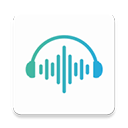尼康snapbridge下载-尼康snapbridge最新版v4.8.7介绍
尼康Snapbridgedge相机照片管理共享应用由其相机产品官方推出,支持NFC、蓝牙、wifi等连接方式,用户可以通过尼康Snapbridge连接到我们的尼康相机,并使用远程拍摄和照片共享功能,其连接步骤非常简单,只需几步即可完成相机连接,方便用户更好地使用和管理我们的尼康相机,一个智能设备最多可以匹配五个相机设备,同时可以将共享的照片同步到我们的尼康图像馆,不用担心数据丢失。拥有尼康相机的用户不容错过。来这个网站下载开始使用。
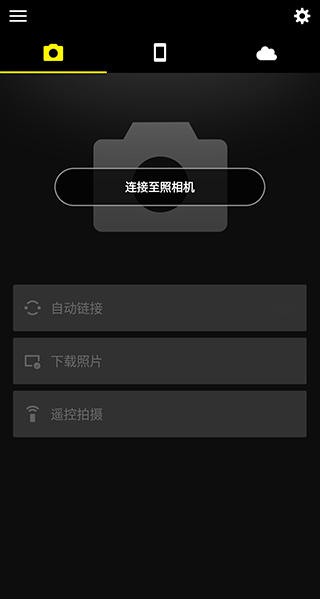
尼康Snapbridge使用说明书
支持数码相机(截止2022年4月)
Z 9, D6, Z 7II, Z 6II, Z 7, Z 6, Z 5, Z fc, Z 50, D850, D780, D500, D7500, D5600, D3500, D3400, COOLPIX P1000, P950, A1000, B700, W300s, W150
D750, D7200, D7100, D5500, D5300, D3300, Df, J5, P900, S7000, S3700, AW130
注意事项
- 请务必将相机固件更新到最新版本,并将SnapBridge升级到最新版本。
- 将照片上载至尼康影像馆(NIKON IMAGE SPACE)需要尼康 ID(Nikon ID)。
- 如果您在配对后无法下载图像或通过蓝牙或Wi-Fi连接,请尝试以下任何或多个解决方案:
1、关闭配对照相机并重新打开。
2、在尼享SnapBridge中切换标签。
3、退出并重新启动尼享SnapBridge。
- 用户可以使用该应用程序注册尼康 ID(Nikon ID)。
- 使用此应用程序时,请使用蓝牙和Wi-Fi(无线网络)。
- 遥控动画录制不支持一些相机。
- 切换至Wi-Fi(无线网络)并手动选择文件下载动画。不能下载AVI格式文件。
- 通过近距离通信(NFC)在启动应用程序并连接到相机之前,请在智能设备上启用近距离通信(NFC)功能。
- 只有当相机有Wi时-Fi遥控拍摄和动画下载(仅限某些相机)只能在无线网络功能时进行。
- 本应用程序可能无法根据您周围的环境和网络环境正常工作。
- 智能设备的显示屏分辨率为WVGA(960×540像素)或以上。
- 这个应用程序不能用来查看动画。请使用可以查看动画的应用程序。
- 这个应用程序在智能设备上使用时,至少需要100MB的可用空间。
软件功能
1、一旦相机与智能设备完成配对,新照片就可以自动下载。
2、调整相机设置,拍照。
3、从相机上查看照片并下载照片。
4、使用此应用程序可以将设备与最多5台相机配对。
5、自动将相机拍摄的照片上传到尼康影像馆(NIKON IMAGE SPACE)。
6、查看下载的照片或通过电子邮件或社交媒体共享。
7、添加照片信息或文本上载的照片。
8、将相机时钟设置为智能设备报告时间。
9、接收配对照相机的固件更新通知。
尼康Snapbridge连接教程
准备过程:
下载安装并打开尼康SnapBridge软件,然后在智能设备上启用蓝牙和蓝牙 Wi-Fi。请注意,实际连接到相机的照相机将通过 SnapBridge 应用程序进行 ;不要试图连接设备上的设置应用程序
照相机
1、选择连接到设置菜单中的智能设备,然后开始点亮显示并按下ok键
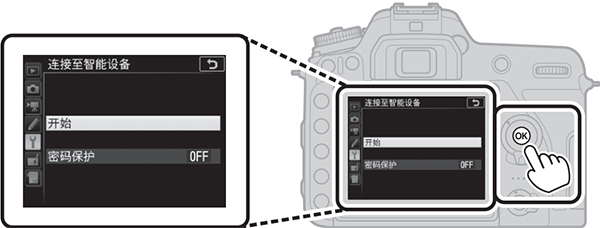
2、当上面的步骤显示下图信息时,按下ok键
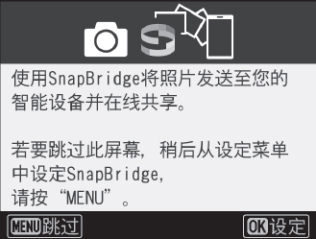
3、确认相机显示下图所示的信息,并准备智能设备。
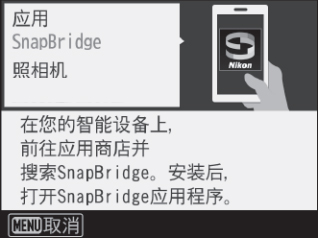
手机
1、启动SnapBridge应用程序,点击下面的“连接到相机”按钮。
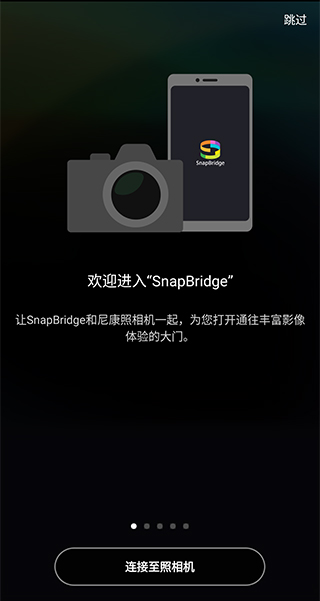
2、然后选择我们的相机型号和配对模式
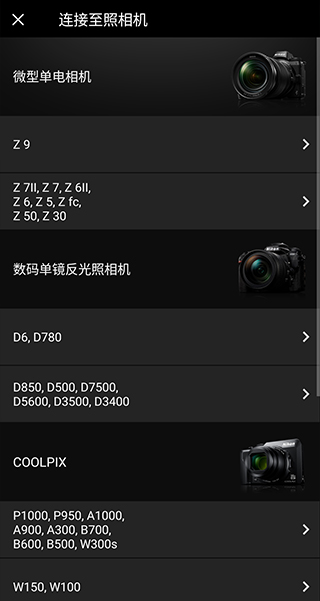
3、然后确认我们的相机验证码是否与手机设备验证码一致
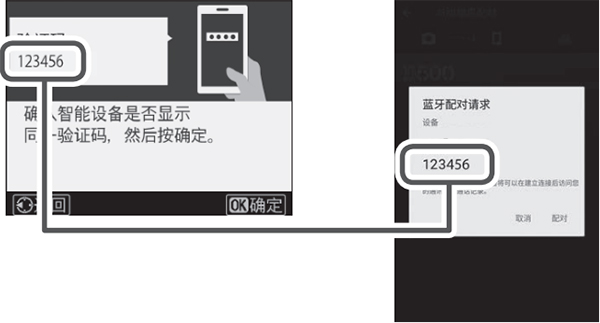
4、确认后,最后按下相机上的ok,点击手机上的配对按钮
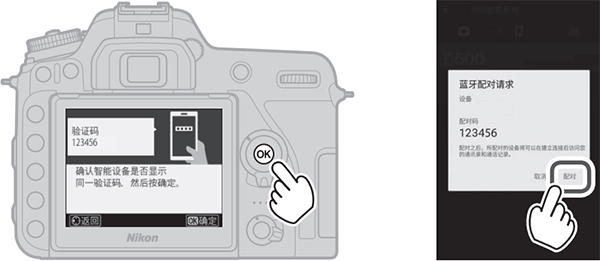
尼康Snapbridge下载照片教程
从相机下载照片可以使用以下任何方法 :
- 拍摄时自动下载照片 :如果您想在拍摄过程中自动下载照片,请将相机设置菜单中的照片发送到智能设备(自动)。
- 从相机中选择照片 :使用此选项,您可以下载并发送到智能设备(自动),以选择关闭时拍摄的照片。使用相机播放菜单中的选项将发送到智能设备选项,或在播放过程中按下 i 选择将按钮发送到智能设备 / 可选照片取消选择。
- 从智能设备中选择照片 :在 SnapBridge 选择下载应用程序标签中的照片,并在出现提示时轻触确定可切换到Wi-Fi(iOS 有些版本需要你选择网络,在这种情况下,你需要在触摸确定后遵循“Wi-Fi 操作提示中的指示)。然后,您可以使用智能设备上的控制器下载从相机存储的照片和动画列表中选择的照片。
注意:
1、照片以约 200 下载万像素的尺寸(有些相机可能会提供其他尺寸)。动画无法下载。
2、如果您想在相机关闭时继续下载,请将相机设置在菜单中 Bluetooth> 当相机关闭时,发送选择打开。
3、若照相机为 D3400 或其他支持 SnapBridge 但不配备 Wi-确认对话框将显示在Fi功能模型的屏幕上 ;请通过蓝牙轻触确定连接(请注意,动画不能通过蓝牙下载)。
- 上一篇:必测下载-必测最新版v1.5.9
- 下一篇:返回列表
相关推荐
相关资讯
- 03-09ceshi444
- 03-09神魔大陆鱼竿在哪买(神魔大陆怀旧版)
- 03-09投屏投影仪怎么用(投影仪投屏器使用方法)
- 03-09侠盗飞车4自由城(侠盗飞车圣安地列斯秘籍)
- 03-09自动检测删除微信好友软件—自动检测删除微信好友软件免费
- 03-09战争机器v1.2修改器(战争机器5十一项修改器)
- 03-09防御阵型觉醒2攻略(防御阵型觉醒通关教程)
- 03-09斗战神新区赚钱攻略(斗战神新区开服表)
- 03-09win11平板键盘不自动弹出、win10平板模式键盘不出来
- 03-09电脑忽然严重掉帧
- 站长推荐
- 热门排行
-
1

最后的原始人腾讯版下载-最后的原始人腾讯版2023版v4.2.6
类别:休闲益智
11-18立即下载
-
2

坦克世界闪击战亚服下载-坦克世界闪击战亚服2023版v2.1.8
类别:实用软件
11-18立即下载
-
3

最后的原始人37版下载-最后的原始人37版免安装v5.8.2
类别:动作冒险
11-18立即下载
-
4

最后的原始人官方正版下载-最后的原始人官方正版免安装v4.3.5
类别:飞行射击
11-18立即下载
-
5

砰砰法师官方版下载-砰砰法师官方版苹果版v6.1.9
类别:动作冒险
11-18立即下载
-
6

最后的原始人2023最新版下载-最后的原始人2023最新版安卓版v3.5.3
类别:休闲益智
11-18立即下载
-
7

砰砰法师九游版下载-砰砰法师九游版电脑版v8.5.2
类别:角色扮演
11-18立即下载
-
8

最后的原始人九游版下载-最后的原始人九游版微信版v5.4.2
类别:模拟经营
11-18立即下载
-
9

汉家江湖满v版下载-汉家江湖满v版2023版v8.7.3
类别:棋牌游戏
11-18立即下载
- 推荐资讯
-
- 03-09 360抢票王八代(360抢票有手机版吗)
- 03-09 安卓应用开发学什么(安卓应用开发必备指南 从基础到高级)
- 03-09 钟灵石商人能赚钱吗(钟灵石商人到底有多赚钱)
- 03-09 表单设计器怎么使用
- 03-09 谱尼真身怎么打攻略(直接打谱尼真身有精源吗)
- 03-09 说明进程和线程的区别(进程和线程的区别, 全面解析)
- 03-09 英雄联盟手游单机版(大型单机手游)
- 03-09 怎么配置java运行环境(Java运行环境快速配置指南)
- 03-09 武汉源码时代培训怎么样
- 03-09 魔渊之刃天赋树选择(魔渊之刃最后三个天赋)
- 最近发表